Flutter(十二)——广告轮播效果与换肤设计
本文目录
- 轮播图效果
- 轮播子图片代码
- PageView代码
- Scaffold
- 全局主题设置
轮播图效果
在各种主流的App当中,比如说淘宝,京东等,打开首页基本能看到顶部都有一个轮播的商品广告图片,这种轮播图的效果,基本每个App都有在用,而在Flutter开发中,它也给我们提供了这样一种控件:PageView。
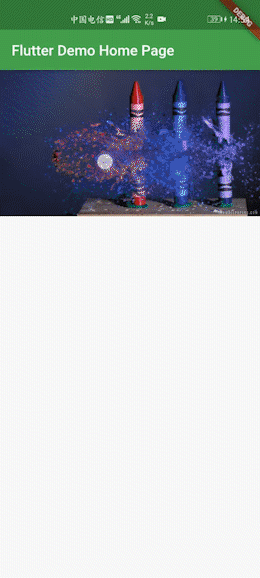
使用起来也是非常的简单,每张图片就是它的子元素,右多少个图片子元素,就右多少个轮播图,而且不光可以轮播图片,绘制在这个区域的Widget都可以轮播,下面,我们应用PageView这个组件。
轮播子图片代码
首先,我们需要设计一个轮播的图片组件,因为每个轮播的子图片大小都相等,所以为了减少代码的冗余,我们把它单独提取出来,创建一个私有的方法,代码如下:
Widget _buildImage(String imageFile){
return Container(
alignment: Alignment.topCenter,
child: new Image.asset(imageFile),
);
}
代码很简单,就是一个Container容器,然后图片在当前页面顶部中间,内部是一个图片,图片通过调用方法传入。
PageView代码
因为我们这里只介绍PageView,所以页面上面只有一个PageView,也就是body的内容是一个PageView,这里我们同样把body代码提取出来,代码如下:
Widget _buildBody(){
return PageView(
children: <Widget>[
_buildImage("assets/1.jpg"),
_buildImage("assets/2.jpg"),
_buildImage("assets/3.jpg"),
_buildImage("assets/4.jpg"),
],
);
}
这段代码也没什么好解释的,调用上面的方法,生成PageView轮播的子图片组件,一共四个,这样主要的代码就设计完成了。
Scaffold
最后就是将上面所有组件,写入到Scaffold结构体中,代码如下:
@override
Widget build(BuildContext context) {
return Scaffold(
appBar: AppBar(
title: Text(widget.title),
),
body: _buildBody(),
);
}
这样我们就实现了开头的轮播图效果,效果图如开头图所示。
全局主题设置
一般在手机App中,好看的App都有需要皮肤,在Flutter开发中,也可以专门设置颜色,然后提取出来,比如我们常用的MaterialApp,就给我们提供了theme属性,你只需要更改其属性,就可以改变整个app的主题样式,先来看一段代码:
ThemeData buildThemeData() {
final baseTheme = ThemeData.light();
return baseTheme.copyWith(
//顶部导航栏状态栏颜色(ToolBar,Tabbar等)
primaryColor: kPrimaryColor,
primaryColorDark: kPrimaryDark,//primaryColor的较深版本
primaryColorLight: kPrimaryLight,//primaryColor的较浅版本
accentColor: kSecondaryColor,//前景色(按钮、文本、覆盖边缘效果等)
bottomAppBarColor: kSecondaryDark,////设置底部导航的背景色
buttonColor: kSecondaryLight,//Material中RaisedButtons使用的默认填充色。
//用于渲染Slider的颜色和形状。
sliderTheme: SliderThemeData.fromPrimaryColors(
primaryColor: kPrimaryColor,
primaryColorDark: kPrimaryDark,
primaryColorLight: kPrimaryLight,
valueIndicatorTextStyle: TextStyle(),//提示进度的气泡文本的颜色
)
);
}
这里我们专门设置了某些主题的样式,而theme属性对应的就是ThemeData,你可以专门设置主题各种颜色,然后提取出来,放置不同的文件中,然后给予按钮, 就可以让用户更改主题设置,比如我们这里专门写了一个colors.dart主题颜色值,代码如下:
import 'package:flutter/material.dart';
const kPrimaryColor = const Color(0xFF4caf50);
const kPrimaryLight = const Color(0xFF80e27e);
const kPrimaryDark = const Color(0xFF087f23);
const kSecondaryColor = const Color(0xFF4dd0e1);
const kSecondaryLight = const Color(0xFF88ffff);
const kSecondaryDark = const Color(0xFF009faf);
这样替换不同的颜色值,就能更改全局主题样式,在Flutter开发中设置更改主题样式还是非常简单的。组件的应用到这里全部讲完,后续项目依然会提到,但不是主要讲解方面,下一篇将讲解Flutter事件处理机制。
本文Github代码下载地址:点击下载